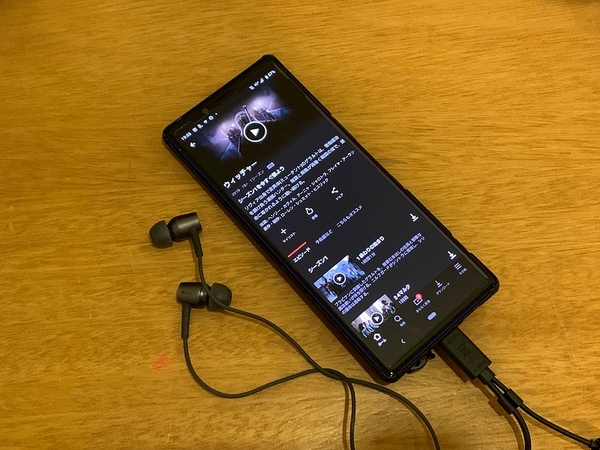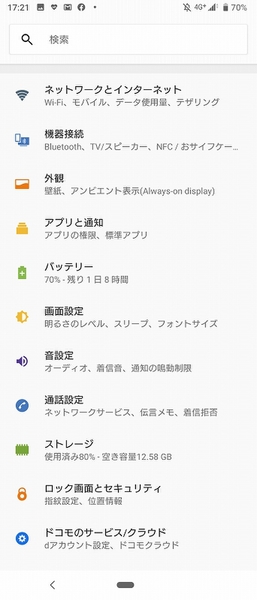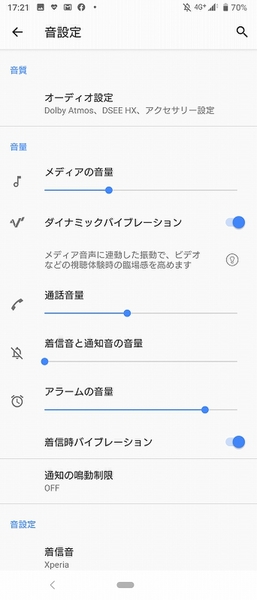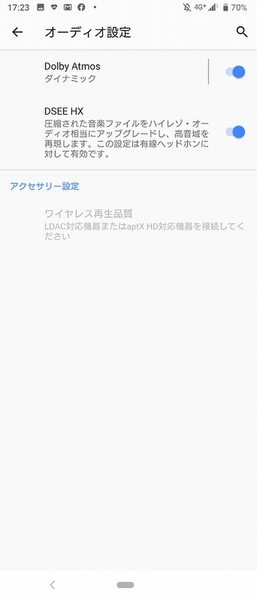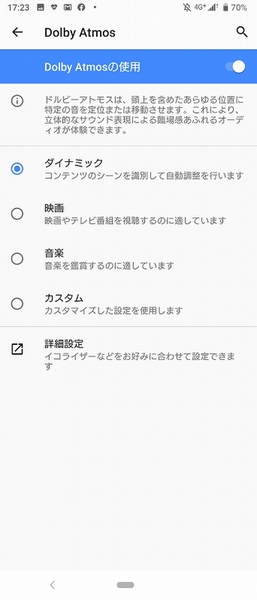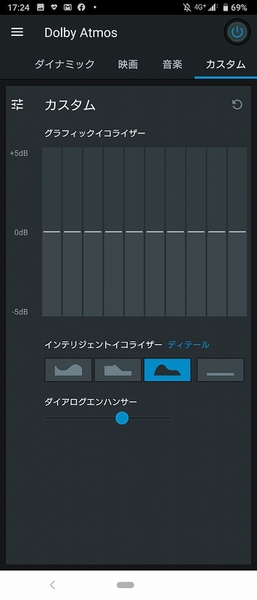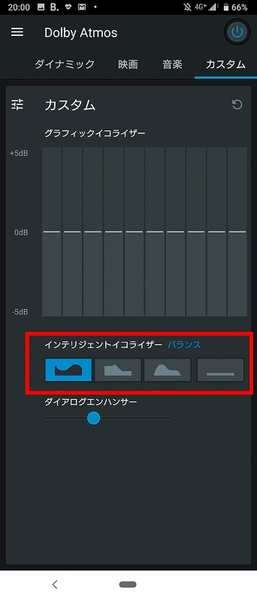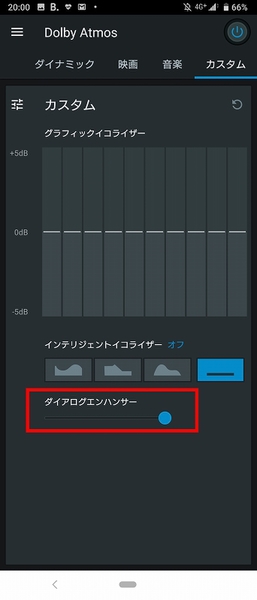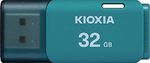臨場感のあるDolby Atmosで
映画や動画を楽しむテク
Xperiaシリーズはカメラや動画再生といった機能もさることながら、音楽再生の品質にも力を入れています。特にXperia 1やXperia 5は臨場感ある立体音響技術Dolby Atmosに対応しています。そのためコンテンツに合わせて最適な状態にチューニング可能となっています。
Dolby Atmosは設定の「音設定」→「オーディオ設定」から機能を有効にできます。そのままボタンをタップしてオンにすれば有効になりますが、そのまえに「Dolby Atmos」と書いてある部分をタップして、さらに細かな設定をしておきましょう。
Dolby Atmosの設定には「ダイナミック」「映画」「音楽」「カスタム」の4つが用意されています。「ダイナミック」を選ぶと、Xperiaがコンテンツを解析して自動で設定します。
「映画」や「音楽」は、それぞれのコンテンツに合った設定に。「カスタム」は「詳細設定」で調整したイコライジングとなります。そのため「詳細設定」をタップすると「カスタム」のグラフィックイコライザー画面に切り替わります。ちなみにダイナミックや映画、音楽もそれぞれイコライジングは可能。タブをタップすると、それぞれのイコライジング設定画面に切り替わるので、それぞれのプリセットで気になる音域があれば調整できます。
さらに再生中の音をリアルタイムで解析してターゲットに合った周波数応答になるよう自動調整してくれる「インテリジェントイコライザー」機能も装備。用意されているのは「バランス」「ウォーム」「ディテール」の3パターン。自分の好みに合わせて選択しましょう。
また「ダイアログエンハンサー」というスライダーも用意されています。これは映画やドラマなどを再生したときに、会話音声を明瞭にする機能。スライダーを右に移動させると、より会話音声が強調されセリフが聞き取りやすくなります。
ちなみにDolby Atmosは本体スピーカーだけでなく、イヤホンでも有線無線にかかわらず対応しています。立体音響効果なので、音楽再生よりは動画再生に効果があるので、動画配信サービスで映画やドラマを見る際は、Dolby Atmosをオンにして、最適な音響で楽しみましょう!
※Xperia 1(SO-03L)/Android 9で検証しました

この連載の記事
-
第201回
デジタル
Android 10のイースターエッグ「ピクロス」をXperiaでプレイ! -
第200回
デジタル
流れている音楽をXperiaに聴かせて検索する方法 -
第199回
デジタル
Xperiaの「Game enhancer」でアプリ画面を録画する方法 -
第198回
デジタル
スマホをPCのウェブカメラとしてSkypeやZoomでのビデオ会議に使う -
第197回
デジタル
スマホのホーム画面からワンタップで目的のウェブサイトを開く -
第196回
デジタル
睡眠前にスマホで聞いている音楽を自動で消す -
第195回
デジタル
スマホのフォントの種類とサイズを変更して印象をガラリと変える -
第194回
デジタル
アラームからGoogleアシスタントと連携して天気やニュースを流す -
第193回
デジタル
Xperiaのサイドセンスをアイコンから起動しよう! -
第192回
デジタル
スマホのシャッターを押さずに自動でセルフィーの撮影をする! -
第191回
デジタル
フォルダーを作成してスマホのホーム画面をスッキリさせる - この連載の一覧へ